Τρόπος εισαγωγής των ρυθμίσεων σύνδεσης δικτύου. Προσαρμογή επιδόσεων προσαρμογέα δικτύου
Πεδίο εφαρμογής: Windows Server 2016
Μπορείτε να χρησιμοποιήσετε αυτήν την ενότητα για να εγκαταστήσετε προσαρμογείς δικτύου για ρύθμιση απόδοσης σε υπολογιστές που εκτελούνται τρέχοντας παράθυρα Server 2016.
Ορισμός σωστές ρυθμίσεις για προσαρμογέα δικτύου εξαρτάται από τους ακόλουθους παράγοντες:
Προσαρμογέα δικτύου και τις λειτουργίες του
Τύπος φόρτου εργασίας διακομιστή
Πόροι υλικού και λογισμικού διακομιστή
Εργασίες για το διακομιστή
Εάν ο προσαρμογέας δικτύου παρέχει επιλογές διαμόρφωσης, μπορείτε να βελτιστοποιήσετε τη χρήση του εύρους ζώνης και των πόρων δικτύου για να επιτύχετε το βέλτιστο εύρος ζώνης με βάση τις παραμέτρους που περιγράφονται παραπάνω.
Οι ακόλουθες ενότητες περιγράφουν μερικές από τις επιλογές συντονισμού απόδοσης.
Ενεργοποιήστε τις λειτουργίες εκφόρτωσης
Η ενεργοποίηση της λειτουργίας εκφόρτωσης ενός προσαρμογέα δικτύου έχει συνήθως θετικό αποτέλεσμα. Μερικές φορές, ωστόσο, ο προσαρμογέας δικτύου δεν είναι αρκετά παραγωγικός ώστε να εκτελεί λειτουργίες εκφόρτωσης υψηλού φορτίου. εύρος ζώνης.
Σημαντικό!
Μη χρησιμοποιείτε λειτουργίες εκφόρτωσης. IPsec Task Offload ή Εξαγωγή καπνού TCP. Αυτές οι τεχνολογίες είναι ξεπερασμένες στον Windows Server 2016 και μπορούν να επηρεάσουν αρνητικά την απόδοση των διακομιστών και του δικτύου. Επιπλέον, αυτές οι τεχνολογίες ενδέχεται να μην υποστηρίζονται από τη Microsoft στο μέλλον.
Για παράδειγμα, η ενεργοποίηση της εκφόρτωσης με τμηματοποίηση ενδέχεται να μειώσει τη μέγιστη παρατεταμένη απόδοση ορισμένων προσαρμογέων δικτύου λόγω περιορισμένων πόρων υλικού. Ωστόσο, εάν η μείωση της απόδοσης δεν αποτελεί περιορισμό, θα πρέπει να ενεργοποιήσετε τις λειτουργίες εκφόρτωσης ακόμη και για αυτόν τον τύπο προσαρμογέα δικτύου.
Σημείωση
Ορισμένοι προσαρμογείς δικτύου πρέπει να επιτρέπουν ξεχωριστές λειτουργίες εκφόρτωσης για την αποστολή και λήψη διαδρομών.
Ενεργοποιήστε την κλιμάκωση (RSS) για τη λήψη εξυπηρετητών ιστού
Το RSS μπορεί να αυξήσει την επεκτασιμότητα και απόδοση του ιστού όταν ο αριθμός των προσαρμογέων δικτύου είναι μικρότερος από τους λογικούς επεξεργαστές στον διακομιστή. Όταν η κυκλοφορία ιστού περνά μέσω προσαρμογέων δικτύου με υποστήριξη RSS, τα εισερχόμενα αιτήματα ιστού από διαφορετικές συνδέσεις μπορούν ταυτόχρονα να υποβάλλονται σε επεξεργασία από διαφορετικές CPU.
Λάβετε υπόψη ότι λόγω της μεταφοράς ισορροπίας φορτίου σημαντικού πρωτοκόλλου (HTTP) και υπερκειμένου υπερκειμένου (hypertext), η απόδοση μπορεί να μειωθεί σημαντικά εάν η επισκεψιμότητα ιστού στον διακομιστή που υποστηρίζει προσαρμογείς RSS δεν υποστηρίζει τον προσαρμογέα δικτύου RSS. Σε αυτήν την περίπτωση, πρέπει να χρησιμοποιήσετε προσαρμογείς δικτύου που υποστηρίζουν το RSS ή να απενεργοποιήσετε το RSS στις ιδιότητες του προσαρμογέα δικτύου πρόσθετες ιδιότητες καρτέλα. Για να προσδιορίσετε αν ο προσαρμογέας είναι με το RSS, μπορείτε να προβάλετε τα στοιχεία RSS στις ιδιότητες του προσαρμογέα δικτύου πρόσθετες ιδιότητες καρτέλα.
Προφίλ RSS και ουρές RSS
Το προκαθορισμένο προεπιλεγμένο προφίλ RSS είναι NUMA Static, το οποίο αλλάζει την προεπιλεγμένη συμπεριφορά προηγούμενων εκδόσεων λειτουργικό σύστημα. Για να ξεκινήσετε με τα προφίλ RSS, μπορείτε να ελέγξετε τα διαθέσιμα προφίλ για να κατανοήσετε πότε θα είναι χρήσιμα και πώς θα εφαρμοστούν στο δίκτυο ή τον εξοπλισμό.
Για παράδειγμα, αν ανοίξετε τον διαχειριστή εργασιών και προβάλετε τους λογικούς επεξεργαστές στο διακομιστή που δεν έχουν φορτωθεί αρκετά ώστε να λαμβάνουν κίνηση, μπορείτε να προσπαθήσετε να αυξήσετε τον αριθμό των ουρών RSS από την προεπιλεγμένη τιμή 2 στο μέγιστο που υποστηρίζει ο προσαρμογέας δικτύου. Ο προσαρμογέας δικτύου μπορεί να είναι παράμετροι για να αλλάξει τον αριθμό των ουρών RSS στο πρόγραμμα οδήγησης.
Αύξηση πόρων για προσαρμογείς δικτύου
Για προσαρμογείς δικτύου που σας επιτρέπουν να ρυθμίζετε με μη αυτόματο τρόπο πόρους, όπως τη λήψη και την αποστολή buffer, θα πρέπει να αυξήσετε την κατανομή πόρων.
Ορισμένοι προσαρμογείς δικτύου διαθέτουν μικρά μνήμη λήψης για να αποθηκεύσουν τη μνήμη που έχει εκχωρηθεί από τον κεντρικό υπολογιστή. Αυτό οδηγεί σε απώλεια πακέτων και υποβάθμιση της απόδοσης. Επομένως, για εντατικά σενάρια λήψης, συνιστάται η μέγιστη αύξηση της προσωρινής μνήμης λήψης.
Σημείωση
Εάν ο προσαρμογέας δικτύου δεν το παρέχει χειροκίνητα, είτε ρυθμίζει δυναμικά τους πόρους του είτε στους πόρους παρέχεται μια σταθερή τιμή που δεν μπορεί να αλλάξει.
Ενεργοποιήστε τον έλεγχο διακοπής
Για να ελέγξετε τις διακοπές, ορισμένοι προσαρμογείς δικτύου προσφέρουν διαφορετικά επίπεδα διακοπών, επιλογές συγκέντρωσης buffer (μερικές φορές χωριστά για προσωρινές αποστολές λήψης και μετάδοσης) ή και τα δύο.
Συνιστάται ο έλεγχος των διακοπών για φόρτους εργασίας που σχετίζονται με CPU και η συνεκτίμηση της ισορροπίας ανάμεσα στην αποθήκευση πόρων κόμβου CPU και την καθυστέρηση και την αύξηση της εξοικονόμησης πόρων πόρων κόμβου CPU λόγω του μεγαλύτερου αριθμού διακοπών και της μείωσης της καθυστέρησης. Εάν ο προσαρμογέας δικτύου δεν διαχειρίζεται τις διακοπές, αλλά παρέχει buffer, συγχώνευση, αυξάνοντας τον αριθμό των συγχωνευμένων προσωρινών καταχωρητών επιτρέπει την αποστολή ή λήψη συγχωνευτικών καταχωρητών, τα οποία βελτιώνουν την απόδοση.
Ρύθμιση απόδοσης για χειρισμό πακέτων χαμηλής λανθάνουσας κατάστασης
Πολλοί προσαρμογείς δικτύου επιτρέπουν παραμέτρους για τη βελτιστοποίηση της καθυστέρησης που προκαλείται από το λειτουργικό σύστημα. Η καθυστέρηση είναι ο χρόνος μεταξύ της επεξεργασίας του εισερχόμενου πακέτου από το πρόγραμμα οδήγησης δικτύου και της αποστολής του πακέτου πίσω στα προγράμματα οδήγησης δικτύου. Συνήθως αυτή τη φορά μετράται σε μικροδευτερόλεπτα. Για λόγους σύγκρισης, ο χρόνος μετάδοσης των πακέτων σε μεγάλες αποστάσεις συνήθως μετράται σε χιλιοστά του δευτερολέπτου \\ (μεγαλύτερη \\ σειρά). Αυτή η ρύθμιση δεν μειώνει το χρόνο που αφιερώνεται στο πακέτο κατά τη διάρκεια της μετάδοσης.
Παρακάτω υπάρχουν μερικές προτάσεις για δίκτυα ρύθμισης επιδόσεων μικροδευτερολέπτων.
BIOS του υπολογιστή ορίστε την τιμή υψηλή απόδοση, απενεργοποιήστε τις καταστάσεις C. Ωστόσο, σημειώστε ότι πρόκειται για συστήματα και εξαρτώμενα BIOS και ορισμένα συστήματα παρέχουν μεγαλύτερη απόδοση εάν το λειτουργικό σύστημα διαχειρίζεται την ισχύ. Μπορείτε να ελέγξετε και να αλλάξετε τις ρυθμίσεις διαχείρισης ενέργειας από παραμέτρων ή από powercfg ομάδες. Για περισσότερες πληροφορίες, ανατρέξτε στις επιλογές γραμμής εντολών Powercfg.
Εγκαταστήστε το προφίλ διαχείρισης ενέργειας του OS υψηλή απόδοση του συστήματος. Σημειώστε ότι αυτό δεν θα είναι σωστό Εάν ο έλεγχος του λειτουργικού συστήματος διαχείρισης ενέργειας είναι απενεργοποιημένος στο BIOS του υπολογιστή, ο έλεγχος είναι απενεργοποιημένος.
Ενεργοποιήστε τις στατικές εκφορτώσεις, όπως τα αθροίσματα ελέγχου UDP, τα αθροίσματα ελέγχου TCP και τα μεγάλα φορτία αποστολής (LSOs).
Ενεργοποιήστε το RSS εάν η κίνηση στέλνεται σε πολλαπλές ροές, για παράδειγμα όταν αποστέλλεται μεγάλης κλίμακας πολυεκπομπή.
Απενεργοποιήστε διακόπτει Η ρύθμιση των προγραμμάτων οδήγησης προσαρμογέα δικτύου που απαιτούν τη χαμηλότερη καθυστέρηση. Θυμηθείτε, αυτό μπορεί να χρησιμοποιηθεί περισσότερο χρόνο CPU, και είναι ένας συμβιβασμός.
Χειριστείτε τον προσαρμογέα δικτύου και το διακόπτη DPC στον κεντρικό επεξεργαστή, ο οποίος μοιράζεται την προσωρινή μνήμη του επεξεργαστή με τον πυρήνα που χρησιμοποιείται από το πρόγραμμα (νήμα χρήστη) για την επεξεργασία του πακέτου. Για να μεταφέρετε τη διαδικασία σε συγκεκριμένους λογικούς επεξεργαστές μαζί με τη ρύθμιση RSS για αυτήν την εργασία, μπορείτε να χρησιμοποιήσετε τη ρύθμιση δέσμευσης CPU. Χρησιμοποιώντας έναν ενιαίο πυρήνα για διακοπές, η DPC και η ροή του χρήστη οδηγούν σε μείωση της απόδοσης, αυξάνοντας το φορτίο, καθώς η ISR, η DPC και η ροή θα ανταγωνίζονται τον πυρήνα.
Διαχείριση συστήματος διακόπτεται
Σε πολλά συστήματα υλικού, διαχειρίσεις διαχείρισης συστήματος (SMI) για διάφορες λειτουργίες συντήρησης, συμπεριλαμβανομένων των σφαλμάτων μνήμης κωδικών αναφοράς (ECC), παλαιάς συμβατότητας USB, διαχείρισης ανεμιστήρων και BIOS μέσω διαχείρισης ενέργειας.
Διακοπή SMI έχει την υψηλότερη προτεραιότητα στο σύστημα και τοποθετεί την CPU σε λειτουργία ελέγχου, η οποία αποκλείει όλες τις άλλες ενέργειες, ενώ η ρουτίνα διακοπής υπηρεσίας, που συνήθως βρίσκεται στο BIOS, εκτελείται.
Δυστυχώς, αυτό μπορεί να οδηγήσει σε απότομη αύξηση της καθυστέρησης στα 100 μικροδευτερόλεπτα και πολλά άλλα.
Εάν πρέπει να παρέχετε μια ελάχιστη καθυστέρηση, θα πρέπει να ζητήσετε Έκδοση BIOS στον προμηθευτή εξοπλισμού όπου η διακοπή SMI έχει τη μικρότερη δυνατή προτεραιότητα. Συχνά αναφέρονται ως "BIOS με χαμηλή λανθάνουσα κατάσταση" ή "μη SMI BIOS". Σε ορισμένες περιπτώσεις, δεν είναι δυνατό για την πλατφόρμα υλικού να εξαλείψει εντελώς τις λειτουργίες SMI, αφού χρησιμοποιείται για τη διαχείριση σημαντικών λειτουργιών (για παράδειγμα, ανεμιστήρες).
Σημείωση
Το λειτουργικό σύστημα ενδέχεται να μην έχει έλεγχο στη SMI, επειδή ο λογικός επεξεργαστής λειτουργεί σε ειδική λειτουργία υπηρεσιών που εμποδίζει την παρέμβαση του λειτουργικού συστήματος.
Ρύθμιση απόδοσης TCP
Μπορείτε να προσαρμόσετε την απόδοση TCP με τα ακόλουθα στοιχεία.
Αυτόματη διαμόρφωση παραθύρου παραλαβής TCP
Πριν από τον Windows Server 2008, χρησιμοποιήθηκε ένα παράθυρο σταθερού μεγέθους στην πλευρά λήψης στη στοίβα δικτύου, το οποίο περιόρισε το συνολικό εύρος ζώνης για συνδέσεις. Μία από τις πιο σημαντικές αλλαγές στην υλοποίηση της στοίβας TCP είναι η εμφάνιση ενός παράθυρου λήψης αυτόματου συντονισμού.
Όταν χρησιμοποιείτε ένα σταθερό προεπιλεγμένο μέγεθος, πώς μπορείτε να υπολογίσετε τη συνολική απόδοση μιας ενιαίας σύνδεσης:
Συνολική επιτευχθείσα απόδοση σε bytes = παράθυρο TCP \\ * (1 / λανθάνουσα σύνδεση)
Για παράδειγμα, η συνολική επιτευχθείσα απόδοση είναι μόνο 51 Mbps σε σύνδεση 1 GB με καθυστέρηση 10 ms \\ (μια λογική τιμή του δικτύου υποδομών \\ μεγάλου εταιρικού δικτύου).
Με τη βοήθεια της αυτόματης ρύθμισης, ωστόσο, ο αυτόματος συντονισμός του παραθύρου λήψης είναι ρυθμιζόμενος και μπορεί να αυξηθεί σύμφωνα με τις απαιτήσεις του αποστολέα. Είναι δυνατή η σύνδεση, προκειμένου να επιτευχθεί ταχύτητα πλήρους σύνδεσης συμβολοσειρά 1 GB. Τα σενάρια χρήσης του δικτύου τα οποία ενδέχεται να έχουν περιοριστεί στο παρελθόν από το συνολικό επιτεύξιμο μέσο μεταφοράς μιας σύνδεσης TCP μπορούν πλέον να αξιοποιηθούν πλήρως από τα δίκτυα.
Ξεπερασμένες επιλογές TCP
Οι ακόλουθες καταχωρήσεις μητρώου από τον Windows Server 2003 δεν υποστηρίζονται πλέον και αγνοούνται σε νεότερες εκδόσεις.
Όλες αυτές οι παράμετροι ήταν το ακόλουθο κλειδί μητρώου:
`` `HKEY_LOCAL_MACHINE \\ System \\ CurrentControlSet \\ Υπηρεσίες \\ Tcpip \\ Παράμετροι` ``
NumTcbTablePartitions
MaxHashTableSize
Πλατφόρμα φιλτραρίσματος των Windows
Η πλατφόρμα φιλτραρίσματος πλατφόρμας Windows (WFP), που εισήχθη στα Windows Vista και Windows Server 2008, παρέχει API για ανεξάρτητους προμηθευτές λογισμικού τρίτων κατασκευαστών (προϊόντα ISV) για τη δημιουργία φίλτρων επεξεργασίας πακέτων. Παραδείγματα προγραμμάτων τείχους προστασίας και προστασίας από ιούς.
Σημείωση
Ένα κακό φίλτρο WFP μπορεί να μειώσει σημαντικά την απόδοση δικτύου του διακομιστή. Για περισσότερες πληροφορίες, ανατρέξτε στο θέμα Χειρισμός πακέτων για προγράμματα οδήγησης και εφαρμογές για την πλατφόρμα φιλτραρίσματος των Windows στο Κέντρο ανάπτυξης των Windows.
Συχνά υπάρχει μια κατάσταση όταν σωστή σύνδεση δρομολογητή ή μόντεμ στον υπολογιστή στην κάτω γωνία της οθόνης του υπολογιστή δεν υπάρχει εικονίδιο "ασύρματο δίκτυο σύνδεση παραθύρων 7 ". Και ανεξάρτητα από το πόσο ο χρήστης αλλάζει τα καλώδια, οι επίμονες "συνδέσεις δικτύου" δεν εμφανίζονται ποτέ. Σε αυτή την περίπτωση, είναι απαραίτητο να αναβάλλετε για λίγο ένα "καλώδιο" και να ελέγξετε (ενδεχομένως, και να επανεγκαταστήσετε) τις παραμέτρους σύνδεσης με τοπικό δίκτυο.
- 1. Κάντε κλικ στο αριστερό πλήκτρο του ποντικιού (εφεξής όλος ο χρόνος που απομένει, εκτός αν ορίζεται διαφορετικά) το κουμπί μενού Έναρξη.
- 2. Επιλέξτε το εικονίδιο "Πίνακας Ελέγχου".
- 3. Στο "Πίνακας Ελέγχου" κάντε κλικ στο "Δίκτυο και Διαδίκτυο" - "Προβολή κατάστασης δικτύου και εργασιών" (εάν δεν το δείτε, αλλάξτε τη λειτουργία προβολής στην προβολή Κατηγορίας).
4. Μεταβείτε στο μενού "Αλλαγή ρυθμίσεων προσαρμογέα".

5. Κάνουμε κλικ κάντε δεξί κλικ κάντε κλικ στο εικονίδιο "Σύνδεση τοπικής περιοχής", από το μενού περιβάλλοντος επιλέξτε "Ιδιότητες".

6. Κάντε διπλό κλικ για να ανοίξετε τις ιδιότητες του "Internet Protocol Version 4 (TCP / IPv4)".
7. Η πρώτη σημαία μεταβαίνει στη θέση: "Λάβετε αυτόματα μια διεύθυνση IP", η δεύτερη στο "Λήψη αυτόματα τη διεύθυνση DNS του βορρά".

8. Αν οι σημαίες ήταν ήδη στη συγκεκριμένη θέση, αλλάξτε την πρώτη στη θέση: "Χρησιμοποιήστε την ακόλουθη διεύθυνση IP".
Ορίσαμε τις ακόλουθες τιμές: "Διεύθυνση IP": 192.168.1.2, "Subnet mask" 255.255.255.0, "Πρωτεύουσα πύλη": 192.168.1.1; "Προτιμώμενος διακομιστής DNS": 192.168.1.1.
Μην ξεχάσετε να κάνετε κλικ στο πλήκτρο "OK" σε όλα τα ανοιχτά παράθυρα για να αποθηκεύσετε τις ρυθμίσεις που έχετε κάνει.
Ρύθμιση σύνδεσης δικτύου στα παράθυρα 8:
Γενικά, ο καθορισμός των παραμέτρων σύνδεσης εδώ γίνεται παρόμοια με την προηγούμενη έκδοση του λειτουργικού συστήματος. Η μόνη προειδοποίηση: πολλοί χρήστες δεν ξέρουν πώς να ανοίγουν συνδέσεις δικτύου στα παράθυρα 8. Συνεπώς, σε αυτό το στάδιο θα σταματήσουμε με περισσότερες λεπτομέρειες:
1. Κάντε δεξί κλικ στο μενού "Έναρξη" και επιλέξτε "Όλες οι εφαρμογές" στο αναδυόμενο μενού.

2. Στο μενού "Εφαρμογές", κάντε κλικ στο εικονίδιο "Πίνακας Ελέγχου".

3. Κάντε κλικ στο εικονίδιο "Δίκτυο και Internet".
5. Βρείτε και κάντε κλικ στην επιλογή "Αλλαγή ρυθμίσεων προσαρμογέα" (επάνω αριστερά).
Περαιτέρω ρυθμίσεις πραγματοποιούνται όπως και στο "επτά": ακολουθήστε τα βήματα 5 έως 8 και ελέγξτε τη σύνδεση δικτύου - το αντίστοιχο εικονίδιο θα εμφανιστεί στην κάτω γωνία της οθόνης.
Κατηγορίες:
2016-11-05 17:58:59
Σας ευχαριστώ πολύ για τη βοήθεια στη διαμόρφωση του DHCP, το οποίο δεν ήταν ενεργοποιημένο στον προσαρμογέα δικτύου Enthernet. Παρακαλώ να με βοηθήσετε να καταλάβω την επόμενη ερώτηση - δεν ανοίχτηκαν ιστότοποι κοινωνικής δικτύωσης, καθώς και οποιεσδήποτε άλλες τοποθεσίες στο Διαδίκτυο. Εκτός από τον ιστότοπο του YouTube, όπου μπορείτε να βρείτε και να παρακολουθήσετε ταινίες, συναυλίες και πολλά άλλα. Πώς μπορεί να γίνει αυτό;

2016-11-12 10:42:57
Το DHCP είναι ένα πρωτόκολλο δικτύου μοντέλου πελάτη-διακομιστή που σας επιτρέπει να λαμβάνετε αυτόματα διευθύνσεις IP και άλλες παραμέτρους που απαιτούνται για να εργάζονται σε ένα δίκτυο TCP / IP ..html "\u003e DNS. Αυτό είναι ένα είδος "αποθήκης" αυτών των ονομάτων τομέα με διευθύνσεις ip. Όταν προσπαθεί να ανοίξει έναν ιστότοπο, η συσκευή ζητά πρώτα το ip από το DNS, αλλά αν δεν υπάρχει προδιαγεγραμμένος διακομιστής, το αίτημα δεν ανταποκρίνεται αναλόγως (ή αν το όνομα τομέα δεν επιλυθεί με αργκό). Συνεπώς, η συσκευή δεν μπορεί να ανοίξει τον ιστότοπο - επειδή η διεύθυνσή του δεν επιβεβαιώνεται. Εάν μιλάτε σε μια πολύ απλή γλώσσα, το πρόγραμμα περιήγησης δεν γνωρίζει πού βρίσκεται αυτός ο ιστότοπος, δηλαδή βλέπετε και εισάγετε το όνομα του ιστότοπου, αλλά το πρόγραμμα περιήγησης απαιτεί τη φυσική του διεύθυνση και όχι το κέλυφος για την εμφάνιση του περιεχομένου. Αυτό είναι ακριβώς το πρόβλημα που επιλύει το DHCP, δηλαδή η κύρια επιλογή διακομιστή DNS .. jpg "alt =" (! LANG: γιατί το dhcp δεν ανταποκρίνεται" />!}
Παρακαλώ σημειώστε: Στις περισσότερες περιπτώσεις, δεν απαιτείται μη αυτόματη διαμόρφωση του προσαρμογέα δικτύου, αφού το δίκτυό μας παρέχει αυτόματη παράδοση παραμέτρων TCP / IP για υπολογιστές. Ακολουθήστε αυτές τις οδηγίες μόνο εάν υπάρχει κάποιο πρόβλημα με το δίκτυο υπολογιστών.
1. Πηγαίνετε στο "Πίνακας ελέγχου": ανοίξτε το μενού "Έναρξη" και επιλέξτε στοιχείο "Πίνακας ελέγχου".
2. Αν το παράθυρο δεν φαίνεται όπως φαίνεται στο παρακάτω σχήμα, μεταβείτε στην προβολή "Μικρά εικονίδια", επιλέγοντας το κατάλληλο στοιχείο στο μενού "Προβολή". Πηγαίνετε στο "Κέντρο δικτύου και κοινής χρήσης".

3. Στον πίνακα γρήγορης πρόσβασης, κάντε κλικ στο στοιχείο "Αλλαγή των παραμέτρων του προσαρμογέα."

4. Κάντε δεξί κλικ στο εικονίδιο και επιλέξτε το στοιχείο στο μενού που εμφανίζεται. "Ιδιότητες". Εάν δεν υπάρχει σύνδεση, επιστρέψτε ένα βήμα, επιλέξτε "Σύνδεση στο δίκτυο" και ακολουθήστε τις οδηγίες του οδηγού.
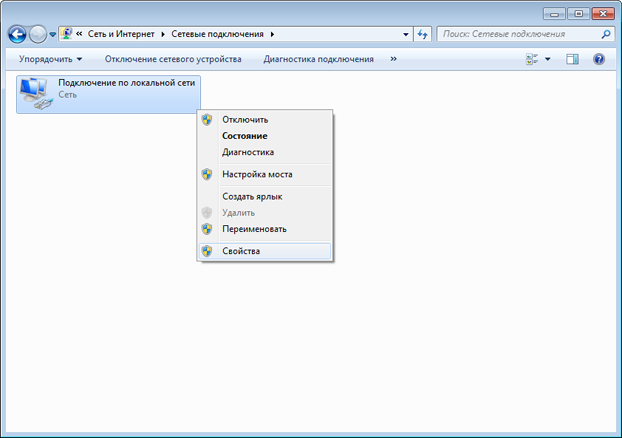
5. Επισημάνετε στη λίστα "Πρωτόκολλο Internet Έκδοση 4 (TCP / IPv4)" και κάντε κλικ στο "Ιδιότητες".

6. Ορίστε τις επιλογές για αυτόματη λήψη διευθύνσεων IP και διακομιστών DNS.

7. Βεβαιωθείτε ότι τα εισαγόμενα δεδομένα είναι σωστά και κάντε κλικ στο κουμπί. "OK" και στα δύο παράθυρα. Κάντε δεξί κλικ στο εικονίδιο ξανά. "Σύνδεση τοπικής περιοχής" και επιλέξτε στοιχείο "Ενεργοποίηση" (εάν δεν υπάρχει τέτοιο στοιχείο, παραλείψτε αυτό το βήμα). Εάν είναι απαραίτητο, επανεκκινήστε τον υπολογιστή.

















